萬盛學電腦網 >> WORD教程 >> WORD使用技巧 >> Word2007中“拼寫和語法”的妙用
Word2007中“拼寫和語法”的妙用
經常使用Word編輯文檔的朋友,一定會發現,有時在輸入英文或者文字的時候,在文字的下方有綠色、紅色或者藍色的波浪線,這是Word提醒你含有拼寫或者語法錯誤,而用戶可以用“拼寫和語法”來檢查Word中的錯誤。
步驟/方法:
第1步,打開Word2007文檔窗口,如果看到該Word文檔中包含有紅色、藍色或綠色的波浪線,說明Word文檔中存在拼寫或語法錯誤。切換到“審閱”功能區,在“校對”分組中單擊“拼寫和語法”按鈕。

拼寫或語法錯誤
第2步,打開“拼寫和語法”對話框,保證“檢查語法”復選框的選中狀態。在“不在詞典中”文本框中將以紅色、綠色或藍色字體標示出存在拼寫或語法錯誤的單詞或短語。確認標示出的單詞或短語是否確實存在拼寫或語法錯誤,如果確實存在錯誤,在“不在詞典中”文本框中進行更改並單擊“更改”按鈕即可。如果標示出的單詞或短語沒有錯誤,可以單擊“忽略一次”或“全部忽略”按鈕忽略關於此單詞或詞組的修改建議。也可以單擊“添加到詞典”按鈕將標示出的單詞或詞組加入到Word2007內置的詞典中。
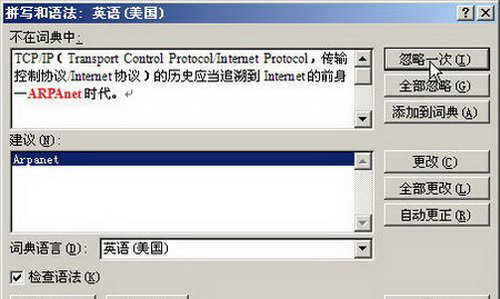
拼寫和語法
第3步,完成拼寫和語法檢查,在“拼寫和語法”對話框中單擊“關閉”或“取消”按鈕即可。
以上就是Word2007中“拼寫和語法”的作用說明,在Word2007編輯文檔的時候,自動會將文本中可能含有拼寫或者語法錯誤向用戶提醒,而用戶可以用“拼寫和語法”來檢查是否有誤。很智能化吧,趕快學起來吧。
WORD使用技巧排行
办公软件推薦
相關文章
copyright © 萬盛學電腦網 all rights reserved



